Maison >Problème commun >Introduction à la façon de définir l'heure d'arrêt automatique dans Win10
Introduction à la façon de définir l'heure d'arrêt automatique dans Win10
- WBOYWBOYWBOYWBOYWBOYWBOYWBOYWBOYWBOYWBOYWBOYWBOYWBavant
- 2023-07-11 14:13:062238parcourir
Comment définir l'heure d'arrêt automatique dans Win10 ? Certains utilisateurs utilisent Win10 car ils ne peuvent pas rester à côté de l'ordinateur, mais ils souhaitent éteindre l'ordinateur lorsqu'il atteint l'objectif. Que doivent-ils faire à ce moment-là ? en définissant l'heure d'arrêt automatique. Pour ce problème, ce qui suit est une introduction à la façon de définir l'heure d'arrêt automatique dans win10. Cette méthode est très simple et les utilisateurs peuvent la compléter à l'aide de l'invite de commande.
Comment définir l'heure d'arrêt automatique dans Win10
1. Tout d'abord, appuyez sur la touche de raccourci "WN+X" du clavier pour ouvrir "Invite de commandes (administrateur)", puis entrez la commande d'arrêt "shutdown" et appuyez sur. Entrez , vous pouvez afficher la description de l'utilisation et des paramètres de la commande d'arrêt ;

2. Selon la description de l'utilisation et des paramètres de la commande d'arrêt, nous pouvons comprendre que pour obtenir un arrêt automatique, vous pouvez entrer la commande suivante : shutdown-s-t300";
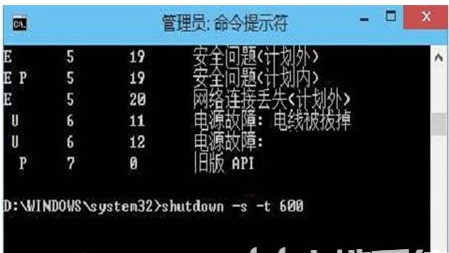
3. Ensuite, appuyez sur Entrée et le système affichera un rappel "Vous serez déconnecté et Windows sera arrêté dans 10 minutes."
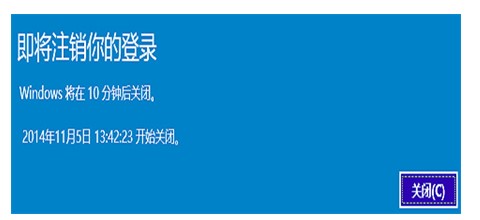
Ce qui précède concerne la façon de définir l'heure d'arrêt automatique dans Win10. J'espère que cela pourra aider tout le monde.
Ce qui précède est le contenu détaillé de. pour plus d'informations, suivez d'autres articles connexes sur le site Web de PHP en chinois!
Articles Liés
Voir plus- Quelles sont les normes de formatage du texte Web ?
- Où demander la fermeture du magasin Kuaishou ?
- Les valeurs de reprise de l'iPhone dominent en 2021 ; un seul téléphone Android se classe parmi les cinq premiers
- Comment modifier la méthode de refroidissement du système dans Win10
- Comment configurer la sécurité informatique dans Win7

